Databasen
Detta är den andra delen i en serie om hur man skapar en blogg med PHP och MySQL. Du kan få den första delen här
Vi fortsätter där vi slutade i den senaste handledningen. I det här avsnittet kommer vi att arbeta med vår databasdesign och användarautentisering (registrering och inloggning). Skapa en databas med namnet complete-blog-php. Skapa två tabeller i den här databasen: inlägg och användare med följande fält.
inlägg:
+----+-----------+--------------+------------+
| field | type | specs |
+----+-----------+--------------+------------+
| id | INT(11) | |
| user_id | INT(11) | |
| title | VARCHAR(255) | |
| slug | VARCHAR(255) | UNIQUE |
| views | INT(11) | |
| image | VARCHAR(255) | |
| body | TEXT | |
| published | boolean | |
| created_at | TIMESTAMP | |
| updated_at | TIMESTAMP | |
+----------------+--------------+------------+användare:
+----+-----------+------------------------+------------+
| field | type | specs |
+----+-----------+------------------------+------------+
| id | INT(11) | |
| username | VARCHAR(255) | UNIQUE |
| email | VARCHAR(255) | UNIQUE |
| role | ENUM("Admin","Author") | |
| password | VARCHAR(255) | |
| created_at | TIMESTAMP | |
| updated_at | TIMESTAMP | |
+----------------+--------------+---------+------------+
Du kan skapa dessa tabeller med dessa kommandon.
användare:
CREATE TABLE `users` (
`id` int(11) AUTO_INCREMENT PRIMARY KEY NOT NULL,
`username` varchar(255) NOT NULL,
`email` varchar(255) NOT NULL,
`role` enum('Author','Admin') DEFAULT NULL,
`password` varchar(255) NOT NULL,
`created_at` timestamp NULL DEFAULT CURRENT_TIMESTAMP,
`updated_at` timestamp NULL DEFAULT NULL
) ENGINE=InnoDB DEFAULT CHARSET=latin1;inlägg:
CREATE TABLE `posts` (
`id` int(11) NOT NULL AUTO_INCREMENT PRIMARY KEY,
`user_id` int(11) DEFAULT NULL,
`title` varchar(255) NOT NULL,
`slug` varchar(255) NOT NULL UNIQUE,
`views` int(11) NOT NULL DEFAULT '0',
`image` varchar(255) NOT NULL,
`body` text NOT NULL,
`published` tinyint(1) NOT NULL,
`created_at` timestamp NOT NULL DEFAULT CURRENT_TIMESTAMP ON UPDATE CURRENT_TIMESTAMP,
`updated_at` timestamp NOT NULL DEFAULT '0000-00-00 00:00:00',
FOREIGN KEY (`user_id`) REFERENCES `users` (`id`) ON DELETE NO ACTION ON UPDATE NO ACTION
) ENGINE=InnoDB DEFAULT CHARSET=latin1Du kan köra dessa skript genom att använda SQL-kommandotolken eller PHPMyAdmin. På PHPMyAdmin, klicka/välj databasen du vill ha dessa tabeller skapade under (i detta fall complete-blog-php), klicka sedan på SQL-fliken i navigeringsfältet någonstans högst upp på sidan. Om du ser något SQL-skript i utrymmet nedan, ta bort det och klistra in skriptet ovan i utrymmet och klicka på "Go" för att skapa tabellerna.
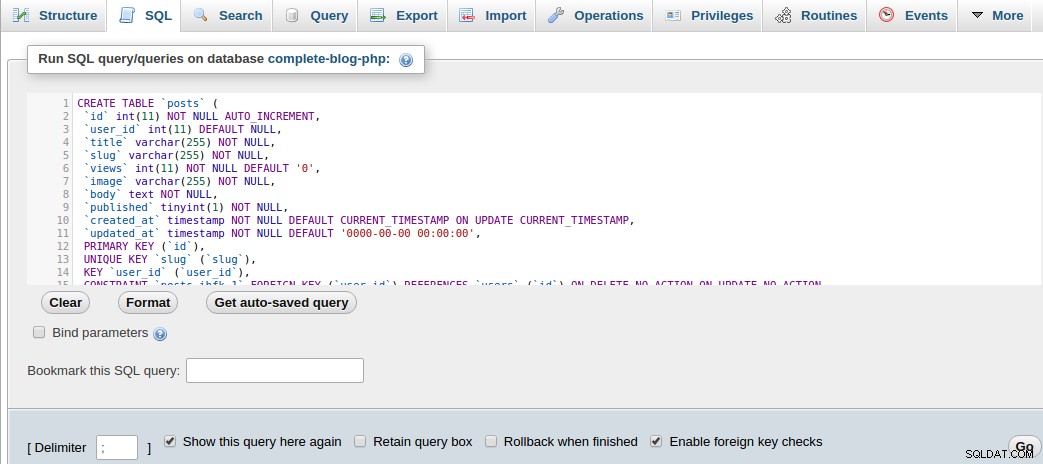
Om du valde att skapa dessa tabeller manuellt istället, kom ihåg att göra slug-fältet i posttabellen UNIKT, och kom ihåg att ställa in user_id-fältet för posts-tabellen som den främmande nyckeln som refererar till id på användartabellen. Ställ in INGEN ÅTGÄRD som värde för alternativen ON DELETE och ON UPDATE så att när en användare tas bort eller uppdateras, blir deras inlägg kvar på inläggstabellen och tas inte bort.
Infoga nu några användare i användartabellen och några inlägg i inläggstabellen. Du kan göra det genom att köra dessa SQL-frågor för att infoga:
användare:
INSERT INTO `users` (`id`, `username`, `email`, `role`, `password`, `created_at`, `updated_at`) VALUES
(1, 'Awa', '[email protected]', 'Admin', 'mypassword', '2018-01-08 12:52:58', '2018-01-08 12:52:58')inlägg:
INSERT INTO `posts` (`id`, `user_id`, `title`, `slug`, `views`, `image`, `body`, `published`, `created_at`, `updated_at`) VALUES
(1, 1, '5 Habits that can improve your life', '5-habits-that-can-improve-your-life', 0, 'banner.jpg', 'Read every day', 1, '2018-02-03 07:58:02', '2018-02-01 19:14:31'),
(2, 1, 'Second post on LifeBlog', 'second-post-on-lifeblog', 0, 'banner.jpg', 'This is the body of the second post on this site', 0, '2018-02-02 11:40:14', '2018-02-01 13:04:36')Låt oss ansluta till databasen, fråga efter dessa inlägg och visa dem på webbsidan.
I config.php, låt oss lägga till kod för att ansluta vår applikation till databasen. Efter att ha lagt till koden kommer vår config.php-fil att se ut så här:
<?php
session_start();
// connect to database
$conn = mysqli_connect("localhost", "root", "", "complete-blog-php");
if (!$conn) {
die("Error connecting to database: " . mysqli_connect_error());
}
// define global constants
define ('ROOT_PATH', realpath(dirname(__FILE__)));
define('BASE_URL', 'http://localhost/complete-blog-php/');
?>Detta returnerar ett databasanslutningsobjekt $conn som vi kan använda i hela vår applikation för att söka efter databasen.
Denna applikation har strukturerats på ett sätt som gör att PHP-koden är så separat från HTML som möjligt. Åtgärder som att fråga databasen och utföra viss logik på data görs i PHP-funktioner och resultaten skickas till HTML för att visas. För att få alla inlägg från databasen kommer vi därför att göra det i en funktion och returnera resultaten som en associativ array som ska gås igenom och visas på sidan.
Skapa därför en fil med namnet public_functions.php i mappen include. Den här filen kommer att innehålla alla våra PHP-funktioner för det offentliga området. Alla sidor som använder någon av funktionerna i den här filen måste ha denna fil inkluderad i den övre delen av sidan.
Låt oss skapa vår första funktion i vår nyskapade public_functions.php. Vi kommer att namnge funktionen getPublishedPosts() och den hämtar alla inlägg från inläggstabellen i databasen och returnerar dem som en associativ array:
public_functions.php:
<?php
/* * * * * * * * * * * * * * *
* Returns all published posts
* * * * * * * * * * * * * * */
function getPublishedPosts() {
// use global $conn object in function
global $conn;
$sql = "SELECT * FROM posts WHERE published=true";
$result = mysqli_query($conn, $sql);
// fetch all posts as an associative array called $posts
$posts = mysqli_fetch_all($result, MYSQLI_ASSOC);
return $posts;
}
// more functions to come here ...
?>Längst upp i index.php-filen, precis under raden som innehåller config. php , lägg till den här koden för att fråga databasen:
<!-- config.php should be here as the first include -->
<?php require_once( ROOT_PATH . '/includes/public_functions.php') ?>
<!-- Retrieve all posts from database -->
<?php $posts = getPublishedPosts(); ?>Vi lade till två rader kod. Den första inkluderar filen public_functions.php (som innehåller funktionerna) till vår index.php-fil. Den andra raden med kod anropar funktionen getPublishedPosts() som frågar databasen och returnerar inlägg som hämtats från databasen i en variabel som kallas $posts. Låt oss nu gå igenom och visa dessa inlägg på index.php-sidan.
Öppna vår berömda index.php-fil igen. I innehållsavsnittet någonstans i mitten hittar du en
-tagg och en kommentar som anger vart mer innehåll kommer. Lägg till denna kod i utrymmet, precis under taggen
:
<hr>
<!-- more content still to come here ... -->
<!-- Add this ... -->
<?php foreach ($posts as $post): ?>
<div class="post" style="margin-left: 0px;">
<img src="<?php echo BASE_URL . '/static/images/' . $post['image']; ?>" class="post_image" alt="">
<a href="single_post.php?post-slug=<?php echo $post['slug']; ?>">
<div class="post_info">
<h3><?php echo $post['title'] ?></h3>
<div class="info">
<span><?php echo date("F j, Y ", strtotime($post["created_at"])); ?></span>
<span class="read_more">Read more...</span>
</div>
</div>
</a>
</div>
<?php endforeach ?>Okej snälla ladda inte om sidan ännu. Låt oss lägga till stil till den här postlistan. Öppna public_styling.css och lägg till den här koden:
/* CONTENT */
.content {
margin: 5px auto;
border-radius: 5px;
min-height: 400px;
}
.content:after {
content: "";
display: block;
clear: both;
}
.content .content-title {
margin: 10px 0px;
color: #374447;
font-family: 'Averia Serif Libre', cursive;
}
.content .post {
width: 335px;
margin: 9px;
min-height: 320px;
float: left;
border-radius: 2px;
border: 1px solid #b3b3b3;
position: relative;
}
.content .post .category {
margin-top: 0px;
padding: 3px 8px;
color: #374447;
background: white;
display: inline-block;
border-radius: 2px;
border: 1px solid #374447;
box-shadow: 3px 2px 2px;
position: absolute;
left: 5px; top: 5px;
z-index: 3;
}
.content .post .category:hover {
box-shadow: 3px 2px 2px;
color: white;
background: #374447;
transition: .4s;
opacity: 1;
}
.content .post .post_image {
height: 260px;
width: 100%;
background-size: 100%;
}
.content .post .post_image {
width: 100%;
height: 260px;
}
.content .post .post_info {
height: 100%;
padding: 0px 5px;
font-weight: 200;
font-family: 'Noto Serif', serif;
}
.content .post .post_info {
color: #222;
}
.content .post .post_info span {
color: #A6A6A6;
font-style: italic;
}
.content .post .post_info span.read_more {
position: absolute;
right: 5px; bottom: 5px;
}Nu kan du ladda om sidan.
Om allt gick bra kommer du att se ett enskilt inlägg formaterat som en miniatyr under rubriken "Senaste artiklar". Kom ihåg att vi hade infogat två poster i databasen men bara en visas. Detta beror på att en av posterna hade sitt publicerade fält inställt på falskt (det vill säga 0), och eftersom endast publicerade artiklar får visas ser vi bara en, den publicerade.
Men våra inlägg är för närvarande inte klassificerade under något ämne. Låt oss skapa en ämnestabell och bilda en många-till-många-relation mellan inläggen och ämnestabellen. För att göra detta skapar vi två nya tabeller:ämnen för att lagra ämnen, och post_topic-tabell för att hantera förhållandet mellan inlägg och ämnen.
ämnen:
+----+-----------+------------------------+------------+
| field | type | specs |
+----+-----------+------------------------+------------+
| id | INT(11) | |
| name | VARCHAR(255) | |
| slug | VARCHAR(255) | UNIQUE |
+----------------+--------------+---------+------------+post_topic:
+----+-----------+------------------------+------------+
| field | type | specs |
+----+-----------+------------------------+------------+
| id | INT(11) | |
| post_id | INT(11) | UNIQUE |
| topic_id | INT(11) | |
+----------------+--------------+---------+------------+
Det vi verkligen är intresserade av är tabellen post_topic. Det här är tabellen som hanterar förhållandet mellan inlägg och ämnen. När ett inlägg skapas under ett visst ämne, infogas id för det inlägget (post_id), samt id för ämnet (topic_id) under vilket inlägget skapas, i post_topic-tabellen.
Låt oss upprätta detta förhållande så att när ett inlägg raderas, kommer även deras inlägg i post_topic-tabellen att raderas automatiskt; du vill inte behålla information om ett inläggs relation när inlägget inte finns eller hur?
Klicka/välj post_topic-tabellen och klicka sedan på strukturfliken i PHPMyAdmins navigeringsfält. Klicka sedan på Relationsvy precis under strukturfliken (den kan hittas någon annanstans beroende på din version av PHPMyAdmin). Fyll sedan i formuläret nedan enligt följande:
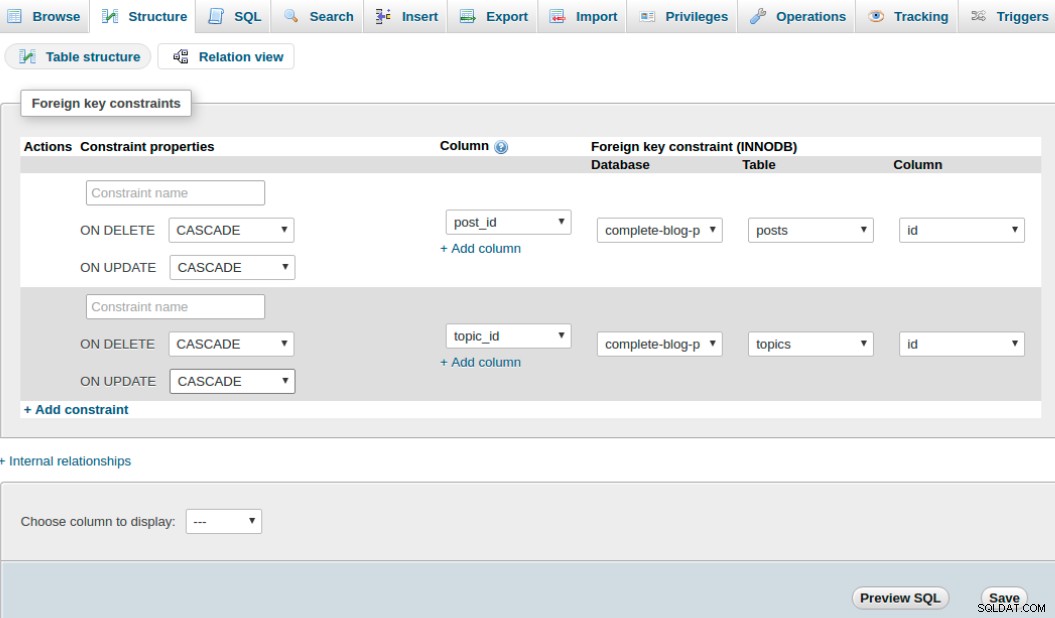
Tips:Länken +Lägg till begränsning används för att lägga till en ny begränsning.
ON DELETE och ON UPDATE är alla inställda på CASCADE respektive NO ACTION så att när ett inlägg eller ett ämne raderas, raderas även dess relationsinformation i post_topic-tabellen automatiskt. (På bilden gjorde jag ett misstag att ställa in ON UPDATE till CASCADE istället för NO ACTION, förlåt för det).
Klicka på spara och det är allt. Tabellerna är nu relaterade. Men för att upprätta en relation mellan inlägg och ämnen måste vi fylla ämnestabellen med ämnen och så småningom post_topic-tabellen som är den faktiska relationsinformationen.
Låt oss nu infoga några poster i de två tabellerna:
ämnen:
INSERT INTO `topics` (`id`, `name`, `slug`) VALUES
(1, 'Inspiration', 'inspiration'),
(2, 'Motivation', 'motivation'),
(3, 'Diary', 'diary')post_topic:
INSERT INTO `post_topic` (`id`, `post_id`, `topic_id`) VALUES
(1, 1, 1),
(2, 2, 2)Relationen som definieras i post_topic-tabellen säger att ämnet med id 1 i ämnestabellen tillhör inlägget med id 1 i posts-tabellen. Detsamma gäller för ämnet med id 2 och inlägg med id 2.
På varje postlistning på index.php-sidan kommer vi att visa ämnet under vilket inlägget skapas.
För att göra detta måste vi modifiera vår getPublishedPosts() som vi skapade inuti public_functions.php för att fråga efter ämnet för varje inlägg från databasen och returnera inlägget vid sidan av dess ämne.
Ändra public_functions.php-filen så att den ser ut så här:
<?php
/* * * * * * * * * * * * * * *
* Returns all published posts
* * * * * * * * * * * * * * */
function getPublishedPosts() {
// use global $conn object in function
global $conn;
$sql = "SELECT * FROM posts WHERE published=true";
$result = mysqli_query($conn, $sql);
// fetch all posts as an associative array called $posts
$posts = mysqli_fetch_all($result, MYSQLI_ASSOC);
$final_posts = array();
foreach ($posts as $post) {
$post['topic'] = getPostTopic($post['id']);
array_push($final_posts, $post);
}
return $final_posts;
}
/* * * * * * * * * * * * * * *
* Receives a post id and
* Returns topic of the post
* * * * * * * * * * * * * * */
function getPostTopic($post_id){
global $conn;
$sql = "SELECT * FROM topics WHERE id=
(SELECT topic_id FROM post_topic WHERE post_id=$post_id) LIMIT 1";
$result = mysqli_query($conn, $sql);
$topic = mysqli_fetch_assoc($result);
return $topic;
}
?>
Gå nu till filen index.php. Inuti foreach loop, direkt under bildtaggen , lägg till if-satsen för att visa ämnet. Din fore loop bör se ut så här efter modifiering:
<?php foreach ($posts as $post): ?>
<div class="post" style="margin-left: 0px;">
<img src="<?php echo BASE_URL . '/static/images/' . $post['image']; ?>" class="post_image" alt="">
<!-- Added this if statement... -->
<?php if (isset($post['topic']['name'])): ?>
<a
href="<?php echo BASE_URL . 'filtered_posts.php?topic=' . $post['topic']['id'] ?>"
class="btn category">
<?php echo $post['topic']['name'] ?>
</a>
<?php endif ?>
<a href="single_post.php?post-slug=<?php echo $post['slug']; ?>">
<div class="post_info">
<h3><?php echo $post['title'] ?></h3>
<div class="info">
<span><?php echo date("F j, Y ", strtotime($post["created_at"])); ?></span>
<span class="read_more">Read more...</span>
</div>
</div>
</a>
</div>
<?php endforeach ?>Ladda nu om sidan och du kommer att se ämnet som visas i inlägget.
Inuti den här foreach loopen märker du att det finns två länkar som när du klickar på dem tar dig till två sidor:filtered_posts.php och single_post.php.
filtered_posts.php är en sida som listar alla inlägg under ett visst ämne när användaren klickar på det ämnet.
single_post.php är en sida som visar hela inlägget i detalj tillsammans med kommentarer när användaren klickar på inläggets miniatyrbild.
Dessa två filer behöver några funktioner från vår public_functions.php-fil. filtered_posts.php behöver två funktioner som heter getPublishedPostsByTopic() och getTopicNameById() medan single_posts.php behöver getPost() och getAllTopics().
Låt oss börja med filen filtered_posts.php. Öppna public_functions.php och lägg till dessa två funktioner i listan över funktioner:
/* * * * * * * * * * * * * * * *
* Returns all posts under a topic
* * * * * * * * * * * * * * * * */
function getPublishedPostsByTopic($topic_id) {
global $conn;
$sql = "SELECT * FROM posts ps
WHERE ps.id IN
(SELECT pt.post_id FROM post_topic pt
WHERE pt.topic_id=$topic_id GROUP BY pt.post_id
HAVING COUNT(1) = 1)";
$result = mysqli_query($conn, $sql);
// fetch all posts as an associative array called $posts
$posts = mysqli_fetch_all($result, MYSQLI_ASSOC);
$final_posts = array();
foreach ($posts as $post) {
$post['topic'] = getPostTopic($post['id']);
array_push($final_posts, $post);
}
return $final_posts;
}
/* * * * * * * * * * * * * * * *
* Returns topic name by topic id
* * * * * * * * * * * * * * * * */
function getTopicNameById($id)
{
global $conn;
$sql = "SELECT name FROM topics WHERE id=$id";
$result = mysqli_query($conn, $sql);
$topic = mysqli_fetch_assoc($result);
return $topic['name'];
}Låt oss först skapa filen filtered_posts.php i rotmappen för vår applikation (det vill säga complete-blog-php/filtered_posts.php). Jag ska bara gå vidare och klistra in hela koden för denna sida i filen:
filtered_posts.php:
<?php include('config.php'); ?>
<?php include('includes/public_functions.php'); ?>
<?php include('includes/head_section.php'); ?>
<?php
// Get posts under a particular topic
if (isset($_GET['topic'])) {
$topic_id = $_GET['topic'];
$posts = getPublishedPostsByTopic($topic_id);
}
?>
<title>LifeBlog | Home </title>
</head>
<body>
<div class="container">
<!-- Navbar -->
<?php include( ROOT_PATH . '/includes/navbar.php'); ?>
<!-- // Navbar -->
<!-- content -->
<div class="content">
<h2 class="content-title">
Articles on <u><?php echo getTopicNameById($topic_id); ?></u>
</h2>
<hr>
<?php foreach ($posts as $post): ?>
<div class="post" style="margin-left: 0px;">
<img src="<?php echo BASE_URL . '/static/images/' . $post['image']; ?>" class="post_image" alt="">
<a href="single_post.php?post-slug=<?php echo $post['slug']; ?>">
<div class="post_info">
<h3><?php echo $post['title'] ?></h3>
<div class="info">
<span><?php echo date("F j, Y ", strtotime($post["created_at"])); ?></span>
<span class="read_more">Read more...</span>
</div>
</div>
</a>
</div>
<?php endforeach ?>
</div>
<!-- // content -->
</div>
<!-- // container -->
<!-- Footer -->
<?php include( ROOT_PATH . '/includes/footer.php'); ?>
<!-- // Footer -->Uppdatera nu sidan, klicka på ämnet och om det tar dig till en sida som visar inlägg under det ämnet, gör du rätt sak.
Låt oss göra samma sak med single_post.php. Öppna public_functions.php och lägg till dessa 2 funktioner till den:
/* * * * * * * * * * * * * * *
* Returns a single post
* * * * * * * * * * * * * * */
function getPost($slug){
global $conn;
// Get single post slug
$post_slug = $_GET['post-slug'];
$sql = "SELECT * FROM posts WHERE slug='$post_slug' AND published=true";
$result = mysqli_query($conn, $sql);
// fetch query results as associative array.
$post = mysqli_fetch_assoc($result);
if ($post) {
// get the topic to which this post belongs
$post['topic'] = getPostTopic($post['id']);
}
return $post;
}
/* * * * * * * * * * * *
* Returns all topics
* * * * * * * * * * * * */
function getAllTopics()
{
global $conn;
$sql = "SELECT * FROM topics";
$result = mysqli_query($conn, $sql);
$topics = mysqli_fetch_all($result, MYSQLI_ASSOC);
return $topics;
}Skapa nu filen complete-blog-php/single_post.php och klistra in den här koden i den:
<?php include('config.php'); ?>
<?php include('includes/public_functions.php'); ?>
<?php
if (isset($_GET['post-slug'])) {
$post = getPost($_GET['post-slug']);
}
$topics = getAllTopics();
?>
<?php include('includes/head_section.php'); ?>
<title> <?php echo $post['title'] ?> | LifeBlog</title>
</head>
<body>
<div class="container">
<!-- Navbar -->
<?php include( ROOT_PATH . '/includes/navbar.php'); ?>
<!-- // Navbar -->
<div class="content" >
<!-- Page wrapper -->
<div class="post-wrapper">
<!-- full post div -->
<div class="full-post-div">
<?php if ($post['published'] == false): ?>
<h2 class="post-title">Sorry... This post has not been published</h2>
<?php else: ?>
<h2 class="post-title"><?php echo $post['title']; ?></h2>
<div class="post-body-div">
<?php echo html_entity_decode($post['body']); ?>
</div>
<?php endif ?>
</div>
<!-- // full post div -->
<!-- comments section -->
<!-- coming soon ... -->
</div>
<!-- // Page wrapper -->
<!-- post sidebar -->
<div class="post-sidebar">
<div class="card">
<div class="card-header">
<h2>Topics</h2>
</div>
<div class="card-content">
<?php foreach ($topics as $topic): ?>
<a
href="<?php echo BASE_URL . 'filtered_posts.php?topic=' . $topic['id'] ?>">
<?php echo $topic['name']; ?>
</a>
<?php endforeach ?>
</div>
</div>
</div>
<!-- // post sidebar -->
</div>
</div>
<!-- // content -->
<?php include( ROOT_PATH . '/includes/footer.php'); ?>
Låt oss nu tillämpa styling på detta. Öppna public_styling.css och lägg till den här stilkoden:
/* * * * * * * * *
* SINGLE PAGE
* * * * * * * * */
.content .post-wrapper {
width: 70%;
float: left;
min-height: 250px;
}
.full-post-div {
min-height: 300px;
padding: 20px;
border: 1px solid #e4e1e1;
border-radius: 2px;
}
.full-post-div h2.post-title {
margin: 10px auto 20px;
text-align: center;
}
.post-body-div {
font-family: 'Noto Serif', serif;
font-size: 1.2em;
}
.post-body-div p {
margin:20px 0px;
}
.post-sidebar {
width: 24%;
float: left;
margin-left: 5px;
min-height: 400px;
}
.content .post-comments {
margin-top: 25px;
border-radius: 2px;
border-top: 1px solid #e4e1e1;
padding: 10px;
}
.post-sidebar .card {
width: 95%;
margin: 10px auto;
border: 1px solid #e4e1e1;
border-radius: 10px 10px 0px 0px;
}
.post-sidebar .card .card-header {
padding: 10px;
text-align: center;
border-radius: 3px 3px 0px 0px;
background: #3E606F;
}
.post-sidebar .card .card-header h2 {
color: white;
}
.post-sidebar .card .card-content a {
display: block;
box-sizing: border-box;
padding: 8px 10px;
border-bottom: 1px solid #e4e1e1;
color: #444;
}
.post-sidebar .card .card-content a:hover {
padding-left: 20px;
background: #F9F9F9;
transition: 0.1s;
}Ser bra ut nu eller hur?
En sista sak att göra och vi kommer att vara ganska klara med det offentliga området:Vi kommer att implementera användarregistrering och inloggning.
Användarregistrering och inloggning
Eftersom jag redan har gjort en handledning om användarregistrering och inloggning, kommer jag att vara ganska bra med den här delen och kommer inte att förklara så mycket.
Skapa två filer i din rotmapp som heter register.php och login.php. Öppna var och en av dem och placera den här koden i dem:
register.php:
<?php include('config.php'); ?>
<!-- Source code for handling registration and login -->
<?php include('includes/registration_login.php'); ?>
<?php include('includes/head_section.php'); ?>
<title>LifeBlog | Sign up </title>
</head>
<body>
<div class="container">
<!-- Navbar -->
<?php include( ROOT_PATH . '/includes/navbar.php'); ?>
<!-- // Navbar -->
<div style="width: 40%; margin: 20px auto;">
<form method="post" action="register.php" >
<h2>Register on LifeBlog</h2>
<?php include(ROOT_PATH . '/includes/errors.php') ?>
<input type="text" name="username" value="<?php echo $username; ?>" placeholder="Username">
<input type="email" name="email" value="<?php echo $email ?>" placeholder="Email">
<input type="password" name="password_1" placeholder="Password">
<input type="password" name="password_2" placeholder="Password confirmation">
<button type="submit" class="btn" name="reg_user">Register</button>
<p>
Already a member? <a href="login.php">Sign in</a>
</p>
</form>
</div>
</div>
<!-- // container -->
<!-- Footer -->
<?php include( ROOT_PATH . '/includes/footer.php'); ?>
<!-- // Footer -->
login.php:
<?php include('config.php'); ?>
<?php include('includes/registration_login.php'); ?>
<?php include('includes/head_section.php'); ?>
<title>LifeBlog | Sign in </title>
</head>
<body>
<div class="container">
<!-- Navbar -->
<?php include( ROOT_PATH . '/includes/navbar.php'); ?>
<!-- // Navbar -->
<div style="width: 40%; margin: 20px auto;">
<form method="post" action="login.php" >
<h2>Login</h2>
<?php include(ROOT_PATH . '/includes/errors.php') ?>
<input type="text" name="username" value="<?php echo $username; ?>" value="" placeholder="Username">
<input type="password" name="password" placeholder="Password">
<button type="submit" class="btn" name="login_btn">Login</button>
<p>
Not yet a member? <a href="register.php">Sign up</a>
</p>
</form>
</div>
</div>
<!-- // container -->
<!-- Footer -->
<?php include( ROOT_PATH . '/includes/footer.php'); ?>
<!-- // Footer -->
I de övre delarna av båda filerna inkluderade vi en fil med namnet registration_login.php för att hantera logiken för registrering och inloggning. Det här är filen till vilken inloggnings- och registreringsformulärinformationen skickas till och kommunikationen med databasen kommer att ske. Låt oss skapa den i mappen include och spotta den här koden inuti den:
complete-blog-php/includes/registration_login.php:
<?php
// variable declaration
$username = "";
$email = "";
$errors = array();
// REGISTER USER
if (isset($_POST['reg_user'])) {
// receive all input values from the form
$username = esc($_POST['username']);
$email = esc($_POST['email']);
$password_1 = esc($_POST['password_1']);
$password_2 = esc($_POST['password_2']);
// form validation: ensure that the form is correctly filled
if (empty($username)) { array_push($errors, "Uhmm...We gonna need your username"); }
if (empty($email)) { array_push($errors, "Oops.. Email is missing"); }
if (empty($password_1)) { array_push($errors, "uh-oh you forgot the password"); }
if ($password_1 != $password_2) { array_push($errors, "The two passwords do not match");}
// Ensure that no user is registered twice.
// the email and usernames should be unique
$user_check_query = "SELECT * FROM users WHERE username='$username'
OR email='$email' LIMIT 1";
$result = mysqli_query($conn, $user_check_query);
$user = mysqli_fetch_assoc($result);
if ($user) { // if user exists
if ($user['username'] === $username) {
array_push($errors, "Username already exists");
}
if ($user['email'] === $email) {
array_push($errors, "Email already exists");
}
}
// register user if there are no errors in the form
if (count($errors) == 0) {
$password = md5($password_1);//encrypt the password before saving in the database
$query = "INSERT INTO users (username, email, password, created_at, updated_at)
VALUES('$username', '$email', '$password', now(), now())";
mysqli_query($conn, $query);
// get id of created user
$reg_user_id = mysqli_insert_id($conn);
// put logged in user into session array
$_SESSION['user'] = getUserById($reg_user_id);
// if user is admin, redirect to admin area
if ( in_array($_SESSION['user']['role'], ["Admin", "Author"])) {
$_SESSION['message'] = "You are now logged in";
// redirect to admin area
header('location: ' . BASE_URL . 'admin/dashboard.php');
exit(0);
} else {
$_SESSION['message'] = "You are now logged in";
// redirect to public area
header('location: index.php');
exit(0);
}
}
}
// LOG USER IN
if (isset($_POST['login_btn'])) {
$username = esc($_POST['username']);
$password = esc($_POST['password']);
if (empty($username)) { array_push($errors, "Username required"); }
if (empty($password)) { array_push($errors, "Password required"); }
if (empty($errors)) {
$password = md5($password); // encrypt password
$sql = "SELECT * FROM users WHERE username='$username' and password='$password' LIMIT 1";
$result = mysqli_query($conn, $sql);
if (mysqli_num_rows($result) > 0) {
// get id of created user
$reg_user_id = mysqli_fetch_assoc($result)['id'];
// put logged in user into session array
$_SESSION['user'] = getUserById($reg_user_id);
// if user is admin, redirect to admin area
if ( in_array($_SESSION['user']['role'], ["Admin", "Author"])) {
$_SESSION['message'] = "You are now logged in";
// redirect to admin area
header('location: ' . BASE_URL . '/admin/dashboard.php');
exit(0);
} else {
$_SESSION['message'] = "You are now logged in";
// redirect to public area
header('location: index.php');
exit(0);
}
} else {
array_push($errors, 'Wrong credentials');
}
}
}
// escape value from form
function esc(String $value)
{
// bring the global db connect object into function
global $conn;
$val = trim($value); // remove empty space sorrounding string
$val = mysqli_real_escape_string($conn, $value);
return $val;
}
// Get user info from user id
function getUserById($id)
{
global $conn;
$sql = "SELECT * FROM users WHERE id=$id LIMIT 1";
$result = mysqli_query($conn, $sql);
$user = mysqli_fetch_assoc($result);
// returns user in an array format:
// ['id'=>1 'username' => 'Awa', 'email'=>'[email protected]', 'password'=> 'mypass']
return $user;
}
?>Gå till http://localhost/complete-blog-php/register.php och du kommer att se ett felmeddelande som säger att filen errors.php inte hittades.
errors.php-filen är filen med kod för att visa formulärvalideringsfel. Skapa errors.php inuti complete-blog-php/includes och klistra in den här koden i den:
<?php if (count($errors) > 0) : ?>
<div class="message error validation_errors" >
<?php foreach ($errors as $error) : ?>
<p><?php echo $error ?></p>
<?php endforeach ?>
</div>
<?php endif ?>Öppna public_styling.css igen, låt oss lägga till den här sista delen av stylingkoden för denna errors.php-fil och några andra element:
/* NOTIFICATION MESSAGES */
.message {
width: 100%;
margin: 0px auto;
padding: 10px 0px;
color: #3c763d;
background: #dff0d8;
border: 1px solid #3c763d;
border-radius: 5px;
text-align: center;
}
.error {
color: #a94442;
background: #f2dede;
border: 1px solid #a94442;
margin-bottom: 20px;
}
.validation_errors p {
text-align: left;
margin-left: 10px;
}
.logged_in_info {
text-align: right;
padding: 10px;
}Och nu är felmeddelandet borta. Klicka på registreringsknappen utan att fylla i formuläret och du ser vackra felmeddelanden renderade.
Låt oss skapa en ny användare genom att fylla i formuläret på register.php-sidan och klicka på registreringsknappen. Du kan ange vilken giltig information som helst för användarnamn, e-postadress och lösenord; se bara till att du kommer ihåg dem eftersom vi kommer att använda dem för att logga in mycket snart på inloggningssidan.
När en användare loggar in måste de definitivt kunna logga ut. Skapa en fil med namnet logout.php i programmets rotmapp.
complete-blog-php/logout.php:
<?php
session_start();
session_unset($_SESSION['user']);
session_destroy();
header('location: index.php');
?>När en användare loggar in vill vi också visa deras namn och en länk eller knapp som de kan klicka på för att logga ut. För det offentliga området kommer vi att göra det i banner.php-filen som vi inkluderade. Öppna filen banner.php och ändra koden så att den ser ut så här:
complete-blog-php/includes/banner.php:
<?php if (isset($_SESSION['user']['username'])) { ?>
<div class="logged_in_info">
<span>welcome <?php echo $_SESSION['user']['username'] ?></span>
|
<span><a href="logout.php">logout</a></span>
</div>
<?php }else{ ?>
<div class="banner">
<div class="welcome_msg">
<h1>Today's Inspiration</h1>
<p>
One day your life <br>
will flash before your eyes. <br>
Make sure it's worth watching. <br>
<span>~ Gerard Way</span>
</p>
<a href="register.php" class="btn">Join us!</a>
</div>
<div class="login_div">
<form action="<?php echo BASE_URL . 'index.php'; ?>" method="post" >
<h2>Login</h2>
<div style="width: 60%; margin: 0px auto;">
<?php include(ROOT_PATH . '/includes/errors.php') ?>
</div>
<input type="text" name="username" value="<?php echo $username; ?>" placeholder="Username">
<input type="password" name="password" placeholder="Password">
<button class="btn" type="submit" name="login_btn">Sign in</button>
</form>
</div>
</div>
<?php } ?>
It checks the session to see if a user is available (logged in). If logged in, the username is displayed with the logout link. When there is a logged in user, the banner does not get displayed since it is some sort of a welcome screen to guest users.
You notice that the banner has a login form and this banner is included inside index.php file. Therefore we need to include the code that handles registration and login inside our index.php file also. Open index.php and add this line directly under the include for public_functions.php:
top section of complete-blog-php/index.php:
<?php require_once( ROOT_PATH . '/includes/registration_login.php') ?>And that's it with user registration and login. In the next section, we begin work on the admin area.
Thank you so much for sticking around up to this point. I hope you found it helpful. If you have any worries, please leave it in the comments below. Your feedback is always very helpful and if you have any bugs in your code, I will try my best to help you out.
I will be very much encouraged to create more of these tutorials with improved quality if you share, subscribe to my site and recommend my site to your friends.
